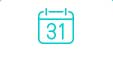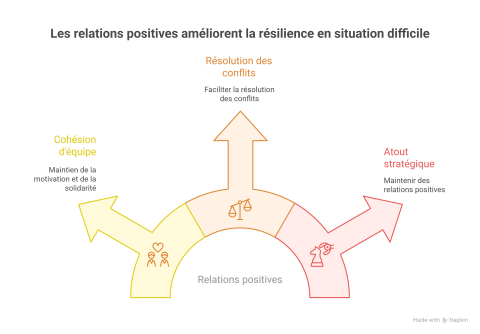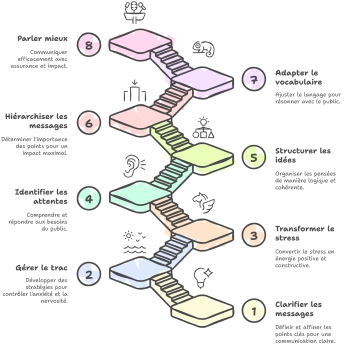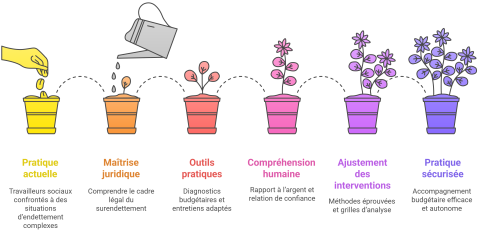l’essentiel d’ACROBAT DC : la solution PDF D’ADOBE
Adobe Acrobat vous offre un grand nombre de fonctionnalités surprenantes, vous permettant par exemple de compléter des formulaires et de signer des documents sans jamais devoir les imprimer. Dans cette formation, nous allons faire un solide tour d'horizon de toutes les fonctionnalités d'Adobe Acrobat.
Après une brève introduction à Adobe Acrobat et au format PDF, vous passerez en revue l'expérience utilisateur qui prévaut lors de la lecture de fichiers PDF. Vous découvrirez un très grand nombre de techniques vous permettant de convertir n'importe quel type de document vers le format PDF. Cela comprend la numérisation de document papier et la reconnaissance optique des caractères. Vous apprendrez également à modifier un fichier PDF, à y inclure des éléments interactifs et multimédia tel que des liens, des boutons ou encore des vidéos. Vous rendrez vos documents accessibles aux personnes en situation de handicap utilisant des technologies adaptées. Vous utiliserez des fichiers PDF pour gérer des cycles de révision et d'approbation. Vous collecterez des données grâce aux formulaires interactifs. Vous protégerez et signerez numériquement vos documents PDF. Bref, vous découvrirez un très grand nombre d'options qui viendront enrichir votre gestion des documents numériques.
À la fin de cette formation, vous aurez un aperçu complet des nombreuses et surprenantes possibilités offertes par Adobe Acrobat et par les services du Document Cloud. Vous serez prêt à rentrer de plein pied dans le monde fascinant du document numérique.
OBJECTIFS
Apprendre à utiliser la solution PDF Acrobat DC
Savoir créer, exporter, modifier et suivre des fichiers PDF
PROGRAMME
1 – ABORDER ADOBE ACROBAT
Découvrir le format PDF
Aborder Adobe Acrobat et le Document Cloud
Obtenir Adobe Acrobat
2 – S'INITIER A L'INTERFACE ACROBAT
Choisir la couleur de l'interface
Découvrir l'écran d'accueil
Appréhender l'écran des outils
Créer un jeu d'outils personnalisé
Personnaliser la barre latérale
Créer une barre d'outils rapide
3 – LIRE DES FICHIERS PDF
Ouvrir des fichiers PDF depuis l'écran d'accueil
Découvrir la navigation par onglets
Utiliser les contrôles de page
Personnaliser les outils de lecture
Visionner des PDF en mode Plein écran
Rechercher dans un ou plusieurs fichiers PDF
Lire des fichiers PDF sur sa tablette
4 – CREER DES FICHIERS PDF
Convertir un fichier en PDF
Créer des PDF à partir d'un scanner
Améliorer les documents numérisés
Améliorer les images de la caméra
Convertir des pages web en document PDF
Créer des fichiers PDF à partir du presse-papier
Imprimer vers un fichier PDF sur PC
Combiner des fichiers PDF
Créer des fichiers PDF à partir d'autres applications Adobe
Créer un porte-document
5 – CREER DES FICHIERS PDF AVEC LA SUITE OFFICE
Découvrir PDF Maker
Créer un document PDF à partir de Word sous Windows
Créer un document PDF à partir de PowerPoint
Créer un document PDF à partir d'Outlook
6 – EXPORTER DES FICHIERS PDF
Exporter vers Word
Exporter vers Excel
Exporter vers Powerpoint
Exporter vers une page HTLM
Exporter dans d'autres formats
Optimiser un fichier PDF
7 – MODIFIER ET AMELIORER UN FICHIER PDF
Réorganiser les pages
Numéroter les pages
Créer des en-têtes et des pieds de page
Ajouter et modifier du texte
Modifier un document numérisé
Modifier les images et les objets graphiques
Créer des arrière-plans et des filigranes
8 – AJOUTER DU MULTIMEDIA ET DE L'INTERACTIVITE
Insérer et modifier des liens
Insérer et modifier des signets
Insérer de la vidéo, du son et d'autres fichiers multimédias
Insérer des pièces jointes
Préparer un diaporama
9 – CREER DES FICHIERS PDF ACCESSIBLES
Appréhender l'accessibilité des documents PDF
Paramétrer l'accessibilité
Utiliser le défilement automatique
Vérifier l'accessibilité d'un document
Baliser un document PDF
Modifier l'ordre de lecture
Gérer les métadonnées
10 – ABORDER LES FORMULAIRES PDF
Compléter et signer un formulaire plat
Découvrir les formulaires interactifs
Créer un formulaire interactif avec l'assistant
Insérer des champs de texte
Insérer des cases à cocher et des boutons radio
Insérer des listes déroulantes
Insérer des champs de signature
Créer des champs calculés
Distribuer les formulaires
Collecter les données d'un formulaire
11 – SIGNER ET SECURISER UN DOCUMENT PDF
Protéger par mot de passe
Envoyer un document PDF pour signature
Obtenir une signature numérique
Créer un aspect de signature numérique
Apposer une signature
Signer et certifier des formulaires
Lire un document signé et certifié
12 – SUIVRE UN CYCLE DE REVISION
Insérer des annotations dans un fichier PDF
Envoyer en révision par courrier électronique
Faire des révisions partagées
Importer et exporter des commentaires
Effectuer le suivi des commentaires
13 – MAÎTRISER LES OUTILS PREPRESSE
Utiliser l'outil Aperçu de sortie
Vérifier avec l'outil Contrôles en amont
Retoucher les filets maigres
Découvrir les normes PDF
CONCLUSION
et Bilan
DUREE
1 jour - Niveau 1
2 jours - Niveau 2
(approfondissement des possibiltés techniques, plus de temps pour plus d'exercices et d'expérimentation)
PUBLIC
Cette formation s'adresse aux personnes débutant avec Adobe Acrobat et qui désirent intégrer le format PDF dans leur gestion des documents électroniques.
Pré REQUIS
Connaissances de base de l'environnement Windows
Chaque stagiaire doit être équipé d'un poste informatique avec Acrobat DC installé
PEDAGOGIE
Approche pédagogique participative alternant théorie (méthode expositive) et méthode active par des moments d'exercices pratiques, vidéos...
Liens vers ressources internet .
EVALUATION
Auto-évaluation de positionnement par entretien ou questionnaire.
Auto-évaluation des acquis de la formation par questionnaire amenant à une réflexion sur un plan d'actions.
SITUATION DE HANDICAP
Prévenez-nous assez tôt de situation de handicap (cognitif, psychologique, moteur, sensoriel...) pour que nous puissions échanger avec le formateur sur vos besoins d'aménagement, de compensation, appuis, ressources, accessibilité...
SANCTION DE LA FORMATION
Une attestation de formation sera envoyée post formation.